Chcete-li tento problém vyřešit, jednoduše opravte nezpracovaný SSD pomocí příkazového řádku
- Spuštění příkazu části disku se ukázalo jako docela efektivní při řešení tohoto problému.
- Surový SSD můžete opravit bez formátování pomocí příkazu chkdsk v příkazovém řádku.
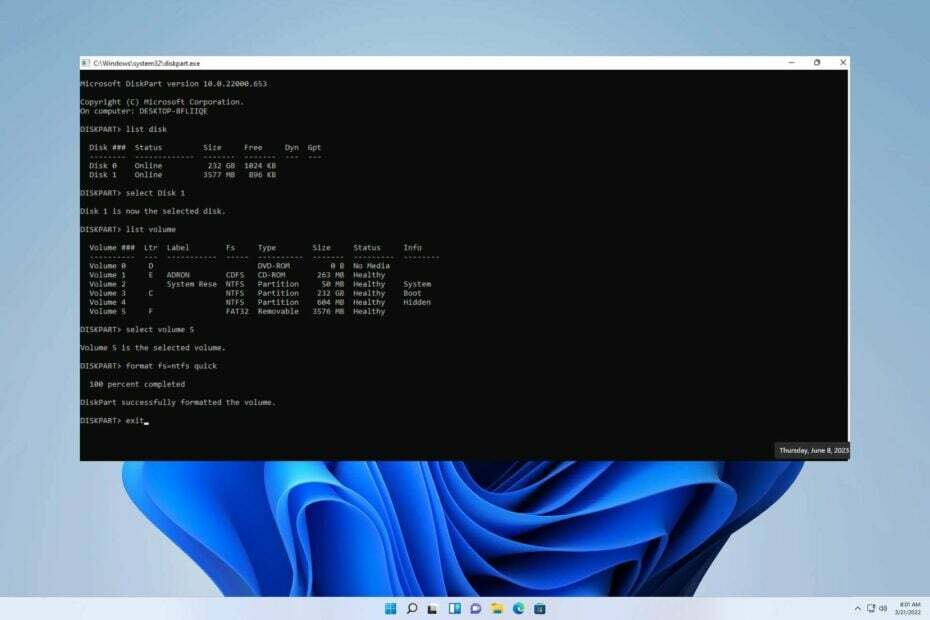
XINSTALUJTE KLIKNUTÍM NA STAŽENÍ SOUBORU
- Stáhněte si DriverFix (ověřený soubor ke stažení).
- Klikněte Začni skenovat najít všechny problematické ovladače.
- Klikněte Aktualizujte ovladače získat nové verze a vyhnout se poruchám systému.
- DriverFix byl stažen uživatelem 0 čtenáři tento měsíc.
Setkali jste se někdy s chybovou zprávou na vašem SSD se systémem souborů RAW? V tomto článku prozkoumáme, proč se SSD disky stávají RAW a poskytneme řešení pro vyřešení tohoto problému.
Tento problém je podobný problému popsanému v naší předchozí příručce chyba detekce na SSD M.2.
Musíme se ponořit do jeho základního původu, abychom mohli účinně řešit danou záležitost.
Co zobrazuje SSD souborový systém RAW?
Existuje mnoho důvodů, proč se SSD může stát RAW, ať už k tomu dochází postupně v průběhu času v důsledku úprav v souborových systémech. Pojďme se ponořit do některých z těchto potenciálních faktorů.
- Nevhodné použití –Zanedbávání údržby pevného disku může mít za následek chyby. Faktory jako fyzický náraz, vysoké teploty, neočekávané kolísání napájení a další mohou způsobit poškození vašich disků.
- Špatný sektor – Pokud jde o výpočetní techniku, vadný sektor na pevném disku označuje poškozenou oblast úložné jednotky. Veškerá data uložená v tomto vadném sektoru budou ztracena a operační systém je bude ignorovat při přístupu nebo zkoumání této části.
- Chyby souborového systému –Narazili jste někdy na disk RAW? Tento typ jednotky postrádá jakýkoli souborový systém a systém Windows jej nemůže detekovat ani číst.
Jak opravit SSD zobrazující souborový systém RAW?
1. Příkaz Diskpart
- Typ na domovské obrazovce cmd.
- Nyní klikněte a otevřete Příkazový řádek.
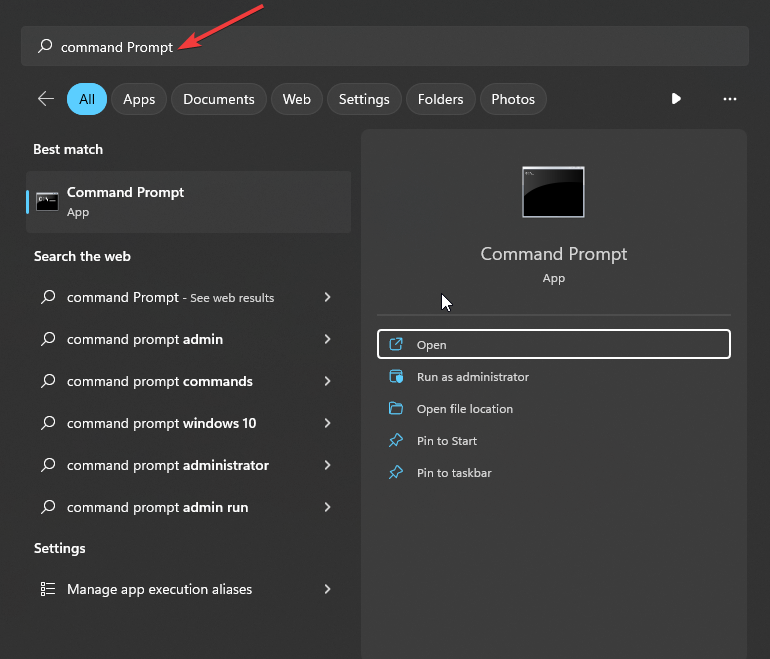
- Zadejte a spusťte Příkazy Diskpart níže zobrazíte všechny oddíly ve vašem systému. To také ukáže pevný disk RAW.
diskpart
disk seznamu
vybrat disk 1
objem seznamu
vyberte hlasitost 5
rychlý formát fs=ntfs
výstup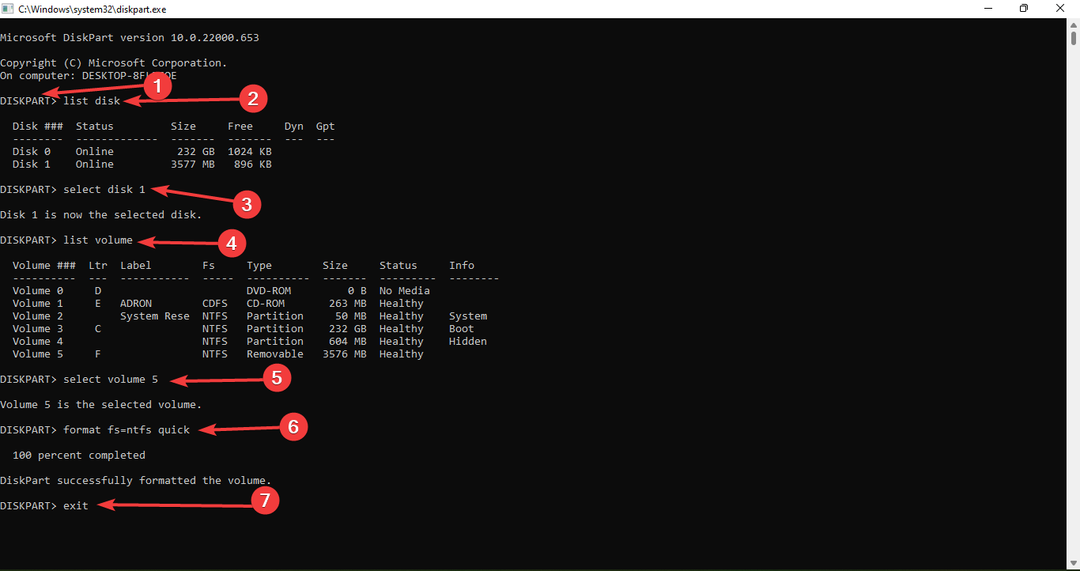
2. Použijte chkdsk
- Start CMD z Run.
- Typ h: a stiskněte Vstupte. Ujistěte se, že používáte písmeno, které odpovídá vašemu SSD.
- Zadejte následující a stiskněte Vstupte:
chkdsk /f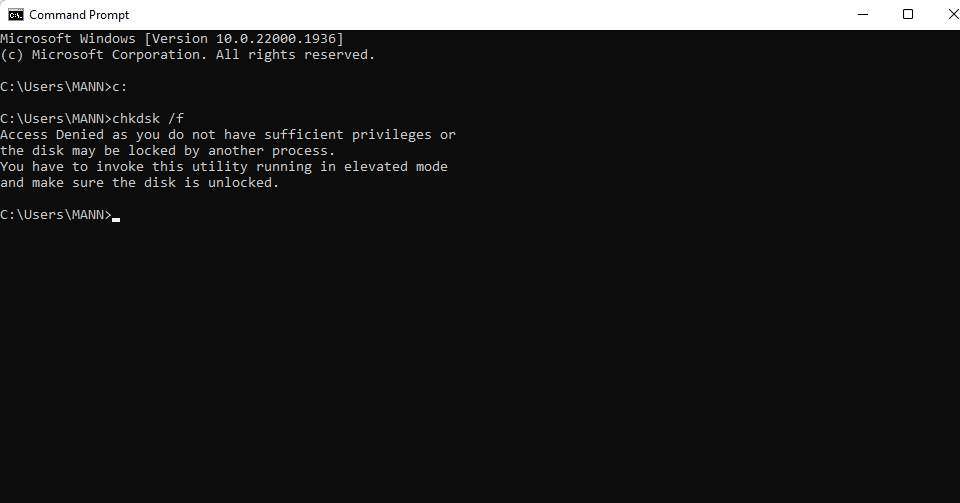
Doufáme, že vám tato příručka pomohla vyřešit váš problém. Řešení tohoto problému je jednodušší, než jste si původně představovali.
- Jednotka USB zobrazuje nesprávnou velikost? Opravte to ve 2 krocích
- Oprava: Tuto změnu nemůžete provést, protože výběr je uzamčen
- ID události 4726: Uživatelský účet byl odstraněn [Oprava]
- Oprava: Integritu paměti nelze zapnout kvůli Ftdibus.sys
Pokud narazíte na nějaké další překážky, doporučujeme ponořit se do našeho průvodce Chyba SSD 2100. To vám poskytne podobná řešení vašeho problému.
Velmi si vážíme vašeho příspěvku k účinnosti řešení, které jste našli. Věnujte prosím chvilku zanechání komentáře níže a podělte se s námi o své myšlenky. Vaší zpětné vazby si velmi vážíme.
Stále máte problémy? Opravte je pomocí tohoto nástroje:
SPONZOROVÁNO
Některé problémy související s ovladači lze vyřešit rychleji pomocí speciálního nástroje. Pokud máte stále problémy s ovladači, stačí si stáhnout DriverFix a zprovozněte jej několika kliknutími. Poté jej nechte převzít a okamžitě opravte všechny vaše chyby!
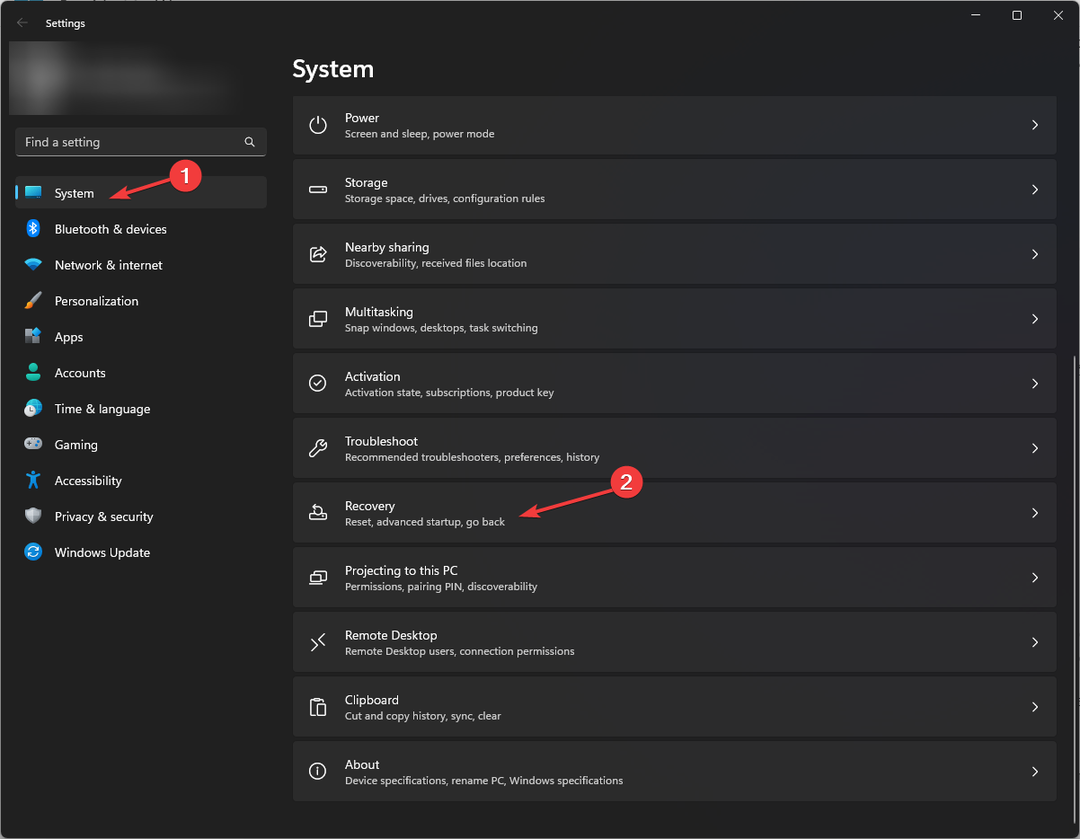

![Instalace systému Windows na nový SSD bez USB [3 způsoby]](/f/ece33f8c4b315dde3f55c8990e248edd.png?width=300&height=460)